Wie man permanent eine Webseite blockiert
Wie man permanent eine Webseite blockier
Alle Themen
- Web-Inhaltsblockierung
-
- Block Porno auf dem iPhone
- Pornoseiten blockieren
- Porno-Blockierungs-Software für Eltern
- Block Porno auf Kinder Handy
- Neue Porno-Blockierungs-App für Eltern 2018
- Blockiere alle Pornoseiten auf deinem Smartphone
- Inhalte für Erwachsene auf Android blockieren
- Inhalte für Erwachsene auf Youtube blockieren
- Block Adult Sites auf Kinder Handy-Telefon
- Beste Kindersicherung zum Blockieren von soziale Medien & störende Websites
- Websites auf dem Mac blockieren
- Website in Safari blockieren
- Alle Spieleseiten auf Ihrem Kinderhandy blockieren
- Webseiten in Firefox blockieren
- Bestimmte Websites auf Kinder Handy blockieren
- Blockieren Sie eine Website im Internet Explorer
- FamiSafe Web Filter - Alle Porno / Sex Sites blockieren
- Beste Website Blocker und Internet Restriction Apps
- Wie können Eltern bestimmte Websites von Kindern blockieren?
- Eine Website dauerhaft blockieren
- Beste Website-Blocker zum Studieren
- Blockieren Sie Websites unter Windows 7
- Unangemessene Websites auf dem Telefon des Kindes blockieren
- Websites auf dem iPad bliockieren
- Websites für einen bestimmten Zeitraum blockieren
- Blockiere jemanden auf WhatsApp
- Kinderüberwachung
2025-09-10 14:50:08 Filed to: Web-Inhaltsblockierung Bewährte Lösungen
Es gibt bestimmte Websites, die Malware- und Virenangriffe verursachen wenn sie sich auf Ihrem Computer öffnen. Viele enthalten jugendgefährdente und grafische Inhalte die nicht für Kinder bestimmt sind. Aus diesen Gründen sollten Sie nach Möglichkeiten suchen, solche Websites dauerhaft zu blockieren, um das Surfen im Internet sowohl für Ihren Computer als auch für Ihre Kinder sicher zu machen. Hier erkunden wir die verschiedenen Möglichkeiten, um eine Website dauerhaft zu blockieren.
Wie kann ich eine Website auf einem Windows-PC dauerhaft blockieren?
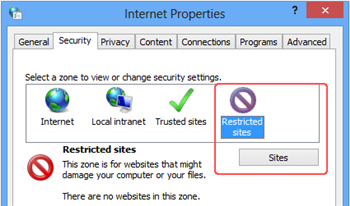
Wollen Sie wissen, wie man unpassende und nicht jugendfreie Webseiten blockieren kann? Dann befolgen Sie ganz einfach nachfolgende Schritte:
- Öffnen Sie den Windows Explorer und gehen Sie zur folgenden Adresse: C:\Windows\System32\drivers\ usw.
- Hier müssen Sie auf "Hosts" doppelklicken und die Option "Editor" auswählen
- Setzen Sie den Cursor an das Ende der letzten Zeile mit der Angabe "127.0.0.1 localhost" oder etwas ähnlichem
- Drücken Sie die Eingabetaste und erstellen Sie eine neue Zeile
- Geben Sie 127.0.0.1, ein Leerzeichen und dann die Adresse der Website zum Blockieren ein
- Sie können verschiedene Websites zur Sperrung eingeben, die jeweils mit derselben Adresse und demselben Speicherplatz versehen sind
- Klicken Sie auf "Speichern", um alle Änderungen zu speichern und alle Warnungen zu löschen
- Sie können den Webbrowser erneut öffnen und die Änderungen testen. Blockierte Websites werden nicht in den Browserfenstern angezeigt
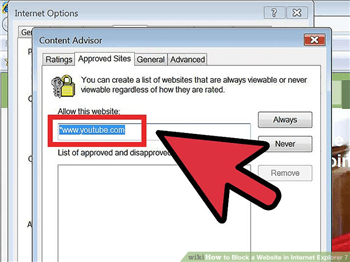
Wie man dauerthaft eine Webseite blockiert - auf Mac
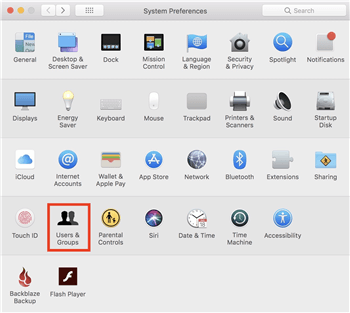
Wenn Sie ein Mac User sind, dann sind die Schritte sehr ähnlich. Befolgen Sie die nachstehenden Schritte:
- Melden Sie sich im Mac als Administrator an
- Besuchen Sie die Systemeinstellungen und den Abschnitt "Benutzer" und "Gruppen"
- Klicken Sie auf das Schlosssymbol und geben Sie den Benutzernamen für den Administrator in der Einstellungsleiste unten links ein
-
In der Seitenleiste können Sie einen Benutzer auswählen, für den Sie den Zugriff auf bestimmte Websites sperren möchten
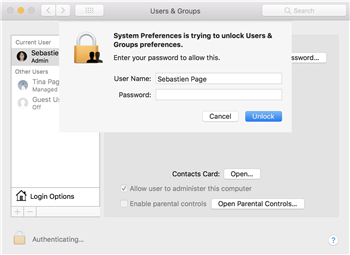
- Wählen Sie den Benutzer und klicken Sie auf die Option, um die Kindersicherung zu aktivieren. Klicken Sie zum Öffnen auf und geben Sie das Administratorkennwort ein, wenn Sie dazu aufgefordert werden
-
Klicken Sie auf den Tab "Web" und versuchen Sie dann, den Zugriff auf Websites einzuschränken, die in die Kategorie für Erwachsene fallen. Dies vermeidet zum Beispiel, dass Kinder auf Pornos zugreifen.

- Es gibt eine andere Möglichkeit, den Zugriff auf bestimmte Websites zu stoppen, indem Sie auf "Anpassen" klicken, die Kategorie "Websites nie zulassen" auswählen und dann auf das Symbol "+" klicken, um Websites hinzuzufügen
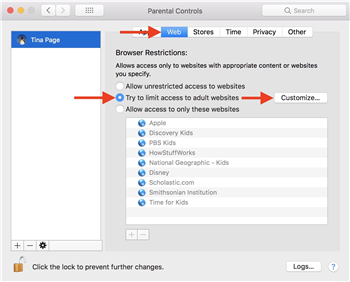
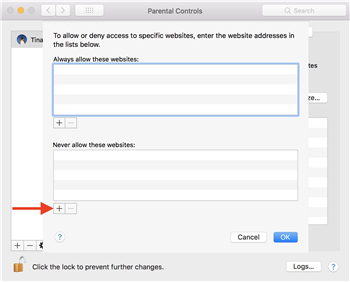
Wenn diese Einstellungen abgeschlossen und gespeichert sind, werden Benutzer eine Benachrichtigung bekommen, die ihnen mitteilt, dass bestimmte Webseiten eingeschränkt ist, wenn sie versuchen, auf Websites zuzugreifen, die in den Einstellungen aufgelistet und gespeichert sind. Sie können die obigen Schritte für jeden Browser wie Safari, Firefox, Chrome verwenden.
Wie man dauerthaft eine Webseite blockiert - iPhone
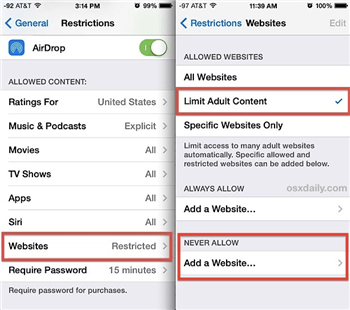
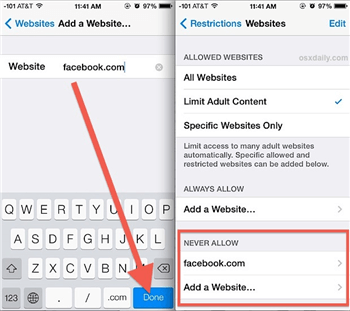
Für das Sperren von Websites auf dem iPhone-Gerät gibt es mehrere Möglichkeiten. Die folgenden Schritte sind:
- Besuchen Sie Safari, also den Standardbrowser des iPhones, und gehen Sie zu Einstellungen
- Besuchen Sie den Abschnitt "Allgemein" und wählen Sie die Option "Einschränkungen". Geben Sie hier den Passcode des iPhones ein.
- Navigieren und tippen Sie auf die Option "Websites"
- Limitieren Sie dann nicht-jugendfreien Inhalt. Dies aktiviert den Web-Filter von Apple. Dadurch wird verhindert, dass in Safari auf Inhalte für Erwachsene zugegriffen werden kann
- Sie können auch den Abschnitt "Niemals zulassen" aufrufen und auf die Option zum Hinzufügen von Websites tippen, um Adressen bestimmter Websites einzugeben, die nicht auf Ihrem mobilen Browser angezeigt werden sollen
Wie man dauerthaft eine Webseite blockiert - Android
Es gibt auch Möglichkeiten, Websites mit unangemessenen oder schädlichen Inhalten auf Android-Geräten zu blockieren. Die folgenden Schritte sind:
- Öffnen Sie den ES File Explorer in den Browsereinstellungen Ihres Geräts
- Hier finden Sie das Menüsymbol 3 Horizontal Bar, unter dem Sie auf Gerät tippen müssen, das sich unter der Menüoption "Lokal" befindet; Klicken Sie hier auf Ordner
- Blättern Sie und finden Sie die Datei "Hosts"
- Tippen Sie auf und öffnen Sie es im Textformat und wählen Sie ES Note Editor
-
Tippen Sie im Editor auf das Stiftsymbol und fügen Sie eine neue Zeile mit der folgenden Syntax hinzu: 127.0.0.1
FamiSafe - die beste Parental Control App für Website-Filter

FamiSafe ist eine der beliebtesten und top-bewerteten Kindersicherungs-App, mit der man Webseiten-Inhalte blockieren kann. Es ermöglicht Eltern, die Internet-Browsing-Aktivitäten ihrer technisch versierten Kinder zu überwachen. Da die meisten Kinder mittlerweile ein eigenes Handy haben, haben Sie auch mehr Auswahl und Möglichkeiten, um auf Webseiten-Inhalte zuzugreifen und können problemlos verschiedene Websites durchsuchen. Eltern, die sich Sorgen um die Art von Websites machen, die ihre Kinder ansehen, oder sich fragen, auf welche Inhalte Ihre Kinder Zugriff haben, die auf ihren mobilen Browsern angezeigt werden, finden diese App nützlich.
Diese App verfügt über verschiedene Kontrollfunktionen, die sich als nützlich erweisen können:
- Das Zeitlimit kann für die Verwendung solcher Geräte festgelegt werden, die Eltern dabei helfen, die Zeit zu kontrollieren, die Kinder ihr Smartphone benutzen oder im Internet surfen
- Unangemessene und Pornografie-Websites können mit dieser Jugendschutz-App eingeschränkt werden
- Das Standort-Tracking kann aktiviert werden, wenn diese App auf Smartphones von Kindern heruntergeladen wird, sowie die Verwendung von Apps und Social Media
Die Hauptfunktionen dieser App
Unerwünschte Websites blockieren
Dies ist eine Funktion, die auch in der Testversion enthalten ist, die voreingestellte Web-Filterregeln wie pornographische, Glücksspiel- und Shopping-Sites zulässt. Zusätzliche Filterlisten können erstellt werden, um unpassende Websites auszublenden.
Blockieren von Apps


Dadurch können bestimmte Apps blockiert werden, z. B. während der Lernzeit, Hausaufgaben oder vor dem Schlafengehen. Mit dieser Einstellung können Benachrichtigungen an das Telefon des Elternteils gesendet werden, wenn ein Kind versucht, auf eine blockierte App zu klicken.
Standortverfolgung in Echtzeit
Dies ist auch eine Möglichkeit, den Echtzeitort eines Kindes zu verfolgen. Mit dieser Funktion können Sie feststellen, wo sich das Handy eines Kindes befindet, und den Akkuladestand des Geräts im Auge behalten.
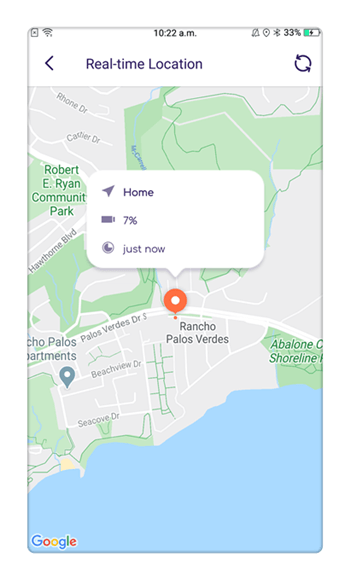
Als kostenlose App eignet FamiSafe sich hervorragend für die Überwachung von Kindern. Obwohl die Premium-Version bestimmte erweiterte Funktionen freischaltet, können Sie viele Kontrollfunktionen ganz kostenlos auf Android und iPhone testen. Eltern können den Überblick über die Bewegung ihrer Kinder behalten und wissen, wann ihr Gerät ausgeschaltet ist oder wie hoch der Akkustand auf dem Gerät der Kinder ist. Die kostenlose Version der App kann sowohl im iTunes Store als auch im Google Play Store heruntergeladen werden.




Anton Schmitt
chief Editor